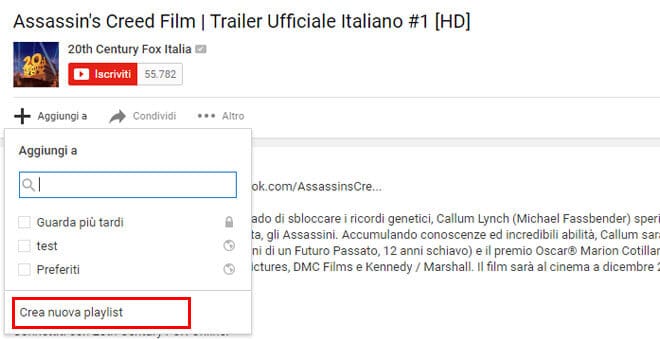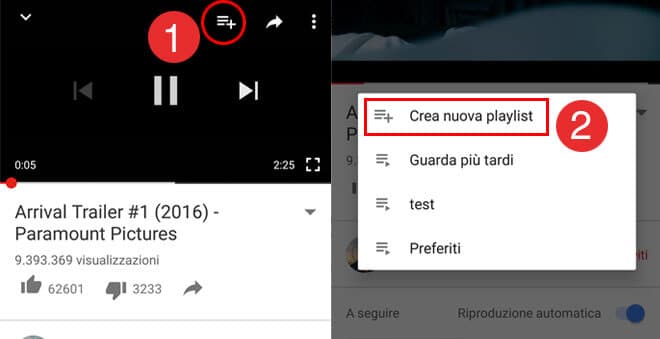Vuoi farti trovare da miliardi di persone per comunicare o diffondere le tue conoscenze? In questa guida ti illustro come come condividere con il mondo intero le tue esperienze, le tue passioni! Le scelte migliori per avere successo sono diverse ma una riguarda Youtube.
Il video è un mezzo di comunicazione veloce e piacevole per arrivare a tantissimi utenti. Allora ti spiego come Creare un canale su YouTube passo passo e come procedere all’attivazione del tuo canale. Imparerai anche a conoscere le impostazioni avanzate per la gestione del tuo canale e qualche segreto per raggiungere il successo!
Contenuti della guida
Cos’è Youtube?
Youtube è una piattaforma di video hosting, acquisita nel 2006 da Google, da cui è possibile guardare, caricare e condividere video di ogni genere.
Ogni mese registra circa più di un miliardo di utenti. La creazione di un canale su questa piattaforma offre infinite possibilità ed essere visibili è particolarmente vantaggioso!
Innanzitutto devi possedere un account Google e eseguire il login per la creazione del tuo canale.
Successivamente puoi procedere con la personalizzazione tramite il caricamento della grafica, la descrizione e infine le impostazioni.
Creare account
Se possiedi già un account Google, entra nella pagina web youtube e clicca sul pulsante in alto a destra “Accedi”.
Per farlo posizionati su Crea un nuovo account, selezionala e compila in ogni sua parte il modulo d’iscrizione inserendo i dati richiesti: il tuo nome e cognome, la data di nascita, un numero di cellulare e il nome utente, che ti servirà poi per accedere al tuo account.
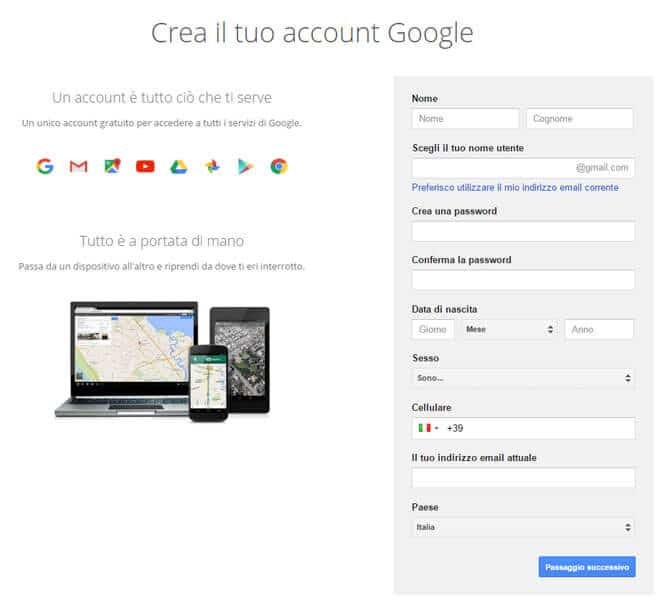 Lo username appena inserito diventerà il tuo nuovo indirizzo di posta elettronica Gmail.
Lo username appena inserito diventerà il tuo nuovo indirizzo di posta elettronica Gmail.
Se invece preferisci collegare l’account Google a un tuo indirizzo di posta elettronica già esistente, clicca su “Preferisco utilizzare il mio indirizzo email corrente” e compila il modulo che ti verrà proposto.
Ora accetta i termini di servizio e verifica l’identità con l’inserimento del codice ricevuto tramite sms o chiamata diretta da Google.
Crea Canale
Nella pagina web del famoso portale video puoi procedere per creare il nuovo canale.
In alto a destra trovi la voce “Login” o “Accedi”, cliccaci sopra per aprire la pagina di accesso con username e password. Vai su “Continua” per entrare nel tuo canale.
Personalizzazione Canale
Prima di avere a disposizione il tuo canale devi impostare alcune informazioni necessarie come: nome, immagine di copertina, descrizione del canale, categoria e tag.
Per rendere accattivante il tuo canale hai la possibilità di aggiungere un’immagine identificativa che verrà visualizzata come banner nella parte superiore della tua pagina.
Ti consiglio un’immagine che richiama i contenuti che pubblicherai.
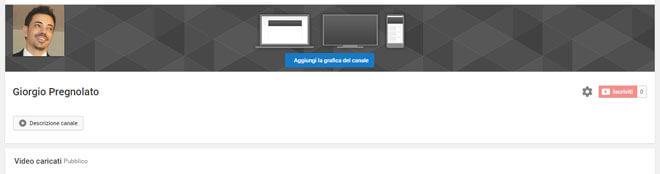
Per impostare la copertina del canale clicca sulla voce Aggiungi la grafica del canale che trovi al centro del banner che la ospiterà.
Seleziona un’immagine dal tuo computer tramite il modulo che ti viene proposto.
Per inserire l’icona posiziona il cursore del mouse sul riquadro che dovrà accoglierla (lo trovi nella parte sinistra del box per l’immagine di copertina) e clicca sopra il simbolo della matita che compare.
Seleziona Modifica dal menù che si è appena aperto e procedi al caricamento della foto. La grafica è molto importante.
Dimensione copertina
Devi sceglierla perché sia adatta a questo formato molto allungato (come Facebook) e una buona definizione anche in grandi formati: 2560px x 1440px. Peso massimo di 2 MB.
Servono poi ulteriori informazioni agli utenti : il nome del canale e una categoria (Prodotto o Marca – Azienda, organizzazione o istituzione – Arte, sport e intrattenimento – Altro).
Il nome del canale è particolarmente importante, dato che andrà a finire nel link URL. Un nome corto e facile è più efficace.
Descrizione del canale
In questa sezione devi esporre brevemente ma, in maniera efficace ed accattivante il contenuto del tuo video.
Per farlo clicca sulla voce Descrizione canale che trovi subito sotto il tuo nome al centro della pagina.
Nel campo di testo che si apre, scrivi la descrizione. Si tratta delle prime frasi visualizzate su YouTube, è consigliato quindi indicare le informazioni più importanti per iniziare.
È raccomandata una descrizione precisa, contenente parole chiave, tag pertinenti. Presta attenzione a quel che scrivi! Devi convincere gli utenti a seguire TE!
Carica il tuo primo video
Per caricare un video clicca sul pulsante Carica che si trova in alto a destra (vicino all’icona delle notifiche) e scegli dal tuo computer il primo contenuto da postare.
Durante la fase di caricamento, compila il modulo che ti viene proposto inserendo il titolo, la descrizione e tag da associare al filmato.
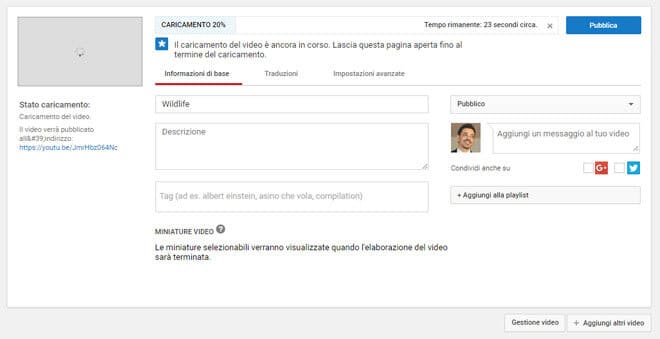
Scegli se rendere il video pubblico (cioè accessibile a tutti e rintracciabile con la ricerca su YouTube).
Non elencato (pubblico ma non rintracciabile nelle ricerche).
Privato (accessibile solo a te e alle persone che deciderai di “invitare”) tramite l’apposito menu a tendina e attendi che l’upload giunga al termine.
Poi procedi con la pubblicazione vera e propria del filmato cliccando sul pulsante Pubblica.
Se vuoi nelle Impostazioni avanzate scegli se e a quali utenti consentire l’inserimento di commenti e impostare i parametri relativi all’incorporamento del filmato su siti esterni.
Registra i tuoi video
Puoi caricare i tuoi video registrati in tempo reale direttamente dalla webcam del tuo PC e postarlo online.
Nella sezione Carica (pulsante in alto a destra nella home), fai click sul bottone Registra nella barra laterale di destra e il gioco è fatto.
Videoconferenza
Per creare una videoconferenza con più persone, vai su Trasmetti ed effettua una videochat con i tuoi amici su Google Hangouts.
Al termine della trasmissione, il video della live verrà caricato automaticamente sul tuo canale YouTube.
YouTube e Google+
Essendo connessi grazie all’account Google, è possibile scegliere tra la creazione di un nuovo canale o la creazione di un canale associato ad una pagina Google Plus già esistente.
Per un canale collegato ad una pagina Google+ già esistente basta scegliere questa opzione e seguire le istruzioni.
La sincronizzazione del canale e dell’account Google+ verrà effettuata automaticamente. Poi procedi con la Didascalia di presentazione.
Inserisci le informazioni utili per presentare il canale, il suo scopo e il suo editore (tu). È lo spazio ideale per presentare la tua impresa e fare i collegamenti verso il tuo sito internet e i tuoi social network lavorativi.
La grafica del canale è essenziale per la personalizzazione. Deve avere una buona definizione anche in grandi formati video: 2560 x 1440. Peso massimo di 2 MB.
Il logo del canale riprende quello utilizzato su Google+.
Come creare Playlist da computer
Puoi creare una Playlist dei tuoi video e organizzarli su YouTube per categoria, nome e altre informazioni. Puoi integrare il tuo canale con video di altri utenti. Per creare Playlist da computer devi semplicemente cliccare su Aggiungi a sotto ad uno dei video che preferisci.
Così facendo, puoi aggiungere il video ad una tua playlist, oppure decidere di inserirlo in una nuova playlist scegliendo se rendere quest’ultima Pubblica, Non in elenco o Privata.
Come creare Playlist da smartphone.
Se non sei alle prese con il tuo PC Windows, MAC o Linux ma, ti trovi ad usare lo smartphone, la procedura è simile.
Durante la riproduzione video, fai un tap sullo schermo e verranno visualizzati alcuni comandi con cui puoi interagire come il tasto pausa o successivo.
Clicca quindi sull’icona rappresentata da tre linee orizzontali e il simbolo + (vedi immagine seguente punto 1).
Anche in questo caso, puoi decidere se creare una nuova playlist, o aggiungere il video ad una tua playlist esistente.
I canali
Il tuo canale può abbonarsi ad altri canali che saranno visualizzati nella scheda Canali se deciderete di rendere pubblici i vostri abbonamenti (facoltativo).
Come sui social network abbonarsi ad altri canali permette di creare un collegamento con altri membri, ma anche far conoscere i propri centri di interesse.
Impostazioni Avanzate
Per il caricamento dei tuoi video, nella parte destra della pagina di caricamento, trovi delle sezioni che offrono funzioni avanzate per lo sviluppo dei contenuti.
Da qui, infatti, puoi :
- importare video direttamente da Google foto;
- creare direttamente dal tuo canale delle slideshow fotografiche;
- aprire il potente editor video sviluppato da Google stesso;
- creare e condividere con i tuoi fan contenuti video dal vivo in Live Streaming.
Creator Studio
Cerca in alto a destra della tua pagina iniziale l’icona del profilo, cliccaci sopra e si aprirà un banner che visualizza la mail associata al canale, il numero dei tuoi iscritti, il pulsante per aggiungere un nuovo account, il tasto per il logout ma soprattutto il Creator Studio.
Ed è proprio cliccando su quest’ultimo pulsante che si aprirà una pagina ricca di funzioni e strumenti avanzati per la gestione del canale e dei contenuti.
Questa sezione è organizzata in vari menù, nell’elenco in colonna che trovi nella parte destra della pagina trovi:
- Dashboard che indica le visualizzazioni ottenute e il numero degli iscritti, l’elenco dei tuoi video caricati, i campi con i suggerimenti e i commenti ricevuti, i report dettagliati di Google Analytics;
- Gestione video che ha due sottosezioni, la prima contiene tutti i tuoi video con accanto il numero di visualizzazioni che ognuno di essi ha raggiunto e l’icona che identifica la natura privata o pubblica del contenuto (impostazione che puoi cambiare in qualsiasi momento), la seconda invece ti da la possibilità di organizzare i tuoi video in playlist;
- Live streaming la sezione da cui viene assegnato l’URL per l’hosting pubblico. È essenziale per effettuare le dirette streaming, previo controllo da parte di Google della tua reputazione e della tua identità tramite procedura telefonica;
- Community l’area che ti permette di tenere sotto controllo il tuo mondo YouTube. Puoi visionare i commenti e i messaggi dei tuoi fan e visionare gli iscritti al tuo canale con la possibilità di interagire con loro direttamente da qui;
- Canale la sezione fondamentale, il cuore delle impostazioni del tuo canale da dove attivare funzionalità come la monetizzazione, la durata oltre i 15 minuti dei video, i contenuti a pagamento, i finanziamenti dei fan e tanto altro ancora;
- Analytics dove trovi tutte le funzionalità e i report del famoso servizio di Google. Puoi vedere il numero di visualizzazioni comprese quelle in tempo reale e tutte le caratteristiche di chi usufruisce dei tuoi contenuti (tempi di visualizzazione, dati demografici degli utenti, luoghi da cui provengono le visualizzazioni, dispositivi usati per fruire dei tuoi contenuti, ecc…).
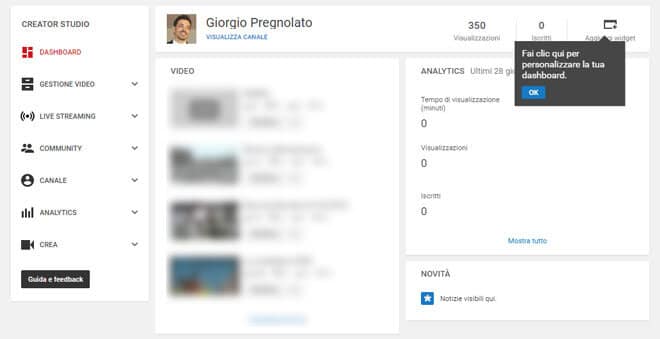
Come ottenere Successo
Come anticipato all’inizio di questo articolo, ti invito a leggere dei consigli che, a mio avviso, sono molto utili per aumentare e mantenere nel tempo il numero di visualizzazioni e iscritti al tuo Canale.
Innanzitutto scegli un unico argomento che ti appassiona e sviluppa una linea editoriale sulla base di questo, solo così potrai creare una community di riferimento.
Aggiorna costantemente il tuo canale con contenuti nuovi, almeno uno a settimana e se ti riesce fissa un giorno e un orario preciso in cui caricare il video (a questo proposito impara ad utilizzare Analytics che ti ho illustrato prima, da qui puoi ottenere informazioni sugli orari in cui i contenuti vengono visionati di più);
Devi raggiungere più persone possibili utilizzando con slang e modi di dire del momento e in lingua, possibilmente inglese.
Come aumentare visite e iscrizioni
Prediligi i video brevi, Youtube per la maggior parte delle persone è un momento di relax e il livello di attenzione di conseguenza non è altissimo;
Fatti aiutare da BuzzMyVideos, un network globale per YouTube, che offre consulenza e servizi che ti aiutano ad emergere e monetizzare con la tua creatività.
Lo staff, inoltre, potrà fare da tramite tra te e le aziende che investono in pubblicità mirata su Youtube, ovviamente questa partnership è riservata da BuzzMyVideos solo ai Youtubbers con un buon potenziale (quindi impegnati);
Interagisci con chi ti segue, non tralasciare mai di rispondere ai commenti, gli utenti che percepiscono che il creatore si preoccupa di loro saranno più propensi a tornare a guardare il canale.
Rimetti online i tuoi contenuti più datati per permettere ai nuovi utenti, che ancora non l’hanno fatto, di visualizzarli;
Promuovi il tuo canale tramite i social e relazionati con creatori del tuo stesso ambito in modo da pubblicizzare reciprocamente i vostri contenuti, l’audience salirà considerevolmente.
Conclusione.
Spero che tu abbia le idee più chiare sul nuovo progetto e abbia capito come creare un canale YouTube. Ricorda che è il terzo in classifica dei siti più visitati in Italia e il secondo più visitato al mondo. È un fenomeno in continua evoluzione grazie al costante sviluppo di nuovi strumenti. Puoi fare grandi numeri! Oggi trasmette video in ultra HD 4K a 2160p (3840 x 2160), per meglio dire: una nitidezza eccezionale! Puoi anche spingerti oltre e portare la visione a 60 fotogrammi al secondo. Eccoti un esempio di video ultra HD 4K a 2160p. Per vederlo devi ovviamente avere una buona ADSL o Fibra.